Importieren von p2 playlist (p2 playlist import), Importieren von xdcam dateien (xdcam import) – Grass Valley EDIUS Pro v.6.5 Benutzerhandbuch
Seite 86
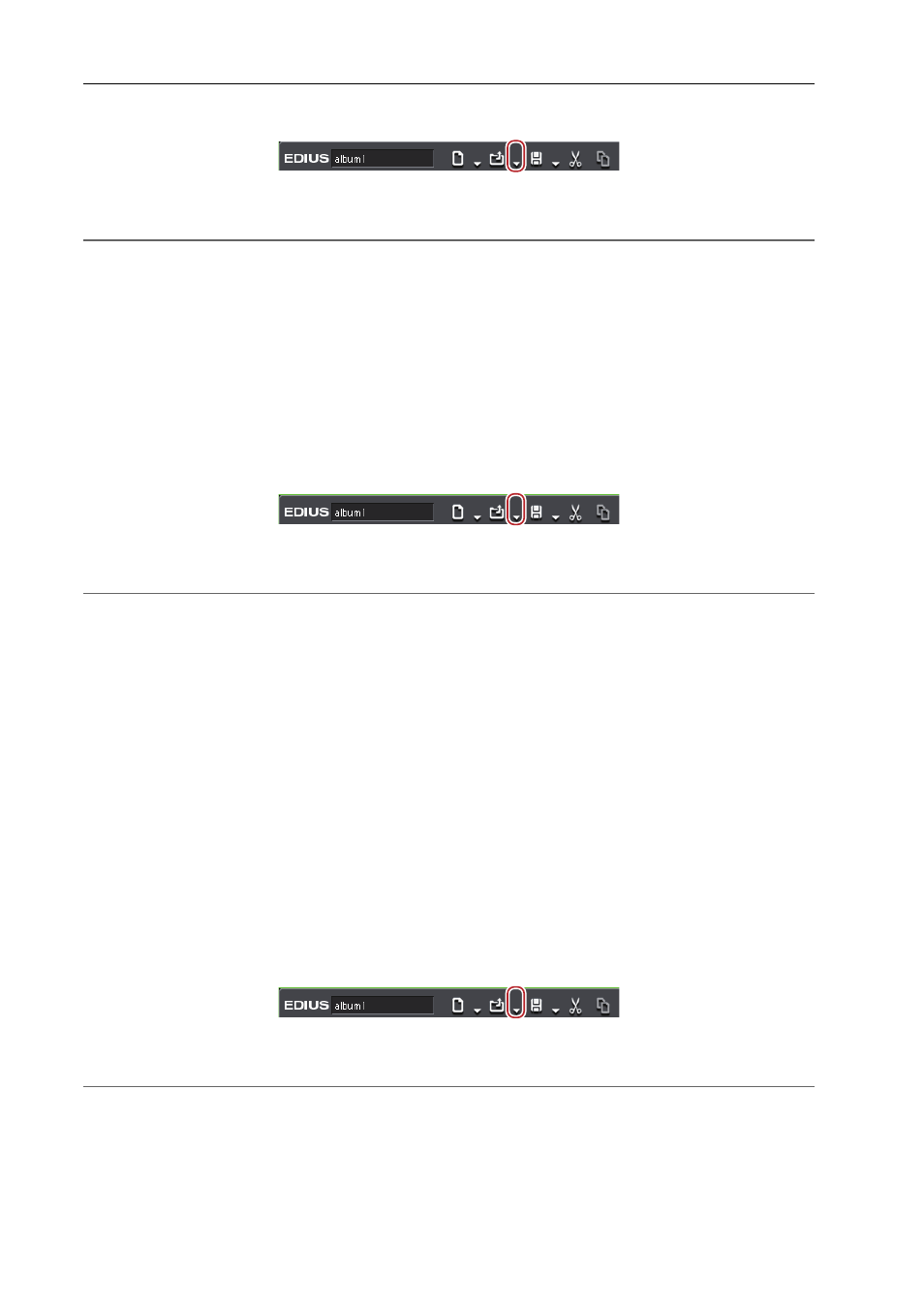
Projekteinstellungen
64
EDIUS - Referenzhandbuch
1 Klicken Sie auf die [Exportdateiformat]-Listenschaltfläche in der Timeline.
2 Klicken Sie auf [Projekt importieren]
→ [FCP XML].
2
Alternative
• Klicken Sie auf [Datei] in der Menüleiste und klicken Sie auf [Projekt importieren]
→ [FCP XML].
3 Wählen Sie eine XML Datei in dem Dialogfeld [Projekt-Import (FCP XML)] aus und klicken Sie auf [Öffnen].
Die XML-Datei wird importiert und das ausgewählte Dialogfeld [Clips wiederherstellen und übertragen] wird angezeigt.
Stellen Sie den Offline-Clip wieder her.
Wiederherstellen von Offline-Clips
Importieren von P2 PLAYLIST (P2 PLAYLIST Import)
Sie können eine Playliste, die in einem mobilen P2 Rekorder (AJ-HPM100/AJ-HPM110/AJ-HPM200) bearbeitet wurde,
importieren und mit EDIUS bearbeiten.
1 Klicken Sie auf die [Projekt öffnen]-Listenschaltfläche in der Timeline.
2 Klicken Sie auf [Projekt importieren]
→ [P2 PLAYLIST].
2
Alternative
• Klicken Sie auf [Datei] in der Menüleiste und klicken Sie auf [Projekt importieren]
→ [P2 PLAYLIST].
3 Wählen Sie im Dialogfeld [Projekt-Import (P2 PLAYLIST)] eine XML-Datei im „EDITLIST“-Ordner aus und
klicken Sie auf [Öffnen].
Der Clip wird auf die Timeline gesetzt.
3
•
Wenn [Neue Sequenz] abgewählt wird, wird eine neue Sequenz erstellt, um eine XML-Datei zu importieren. Der
Timecode-Beginn wird so eingestellt, dass die importierte Playliste Vorrang hat.
Wenn dieses Element nicht markiert ist, wird die XML zur aktuell ausgewählten Sequenz importiert. Der Timeco-
de-Beginn wird so eingestellt, dass die ausgewählte Sequenz Vorrang hat.
• Wenn Sie [Datei kopieren] markieren, werden die Quelldateien zu einem Ordner kopiert, der durch Anklicken
von [Durchsuchen] festgelegt wird, und die kopierten Quelldateien werden eingetragen.
Wird dieses Element nicht markiert, wird die Originalquelle eingetragen.
• Die Audioclips werden auf die A-Spur gesetzt.
Importieren von XDCAM Dateien (XDCAM Import)
Eine von einem XDCAM HD-Deck oder einer zu XDCAM mitgelieferten Software erstellte Bearbeitungsliste kann mit
EDIUS importiert und bearbeitet werden.
1 Klicken Sie auf die [Projekt öffnen]-Listenschaltfläche in der Timeline.
2 Klicken Sie auf [Projekt importieren]
→ [XDCAM].
2
Alternative
• Klicken Sie auf [Datei] in der Menüleiste und klicken Sie auf [Projekt importieren]
→ [XDCAM].
3 Wählen Sie eine SMI Datei in dem Dialogfeld [Projekt-Import (XDCAM)] aus und klicken Sie auf [Öffnen].
• Wählen Sie für eine XDCAM-Disk eine SMI-Datei im „Edit“-Ordner aus.
• Wählen Sie für eine erweiterte PDZ-1-Clip-Liste eine SMI-Datei im „General“-Ordner aus.
• Wenn eine erweiterte PDZ-1-Clip-Liste (besteht aus einer Disk) zurück zur Disk geschrieben wird, wählen Sie
eine SMI-Datei im Ordner „General“
→ „ExtClipList“ aus.